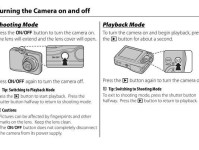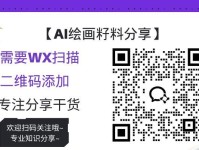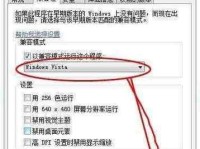随着科技的发展,U盘已经成为我们日常生活中必不可少的外设之一。然而,有时我们在使用电脑时却会遇到电脑无法读取U盘的问题,这给我们的工作和娱乐带来了诸多困扰。本文将探讨一些解决这一问题的方法,希望能够帮助大家顺利使用U盘。
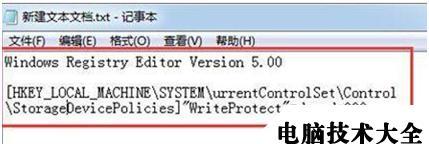
检查U盘和电脑连接状态
我们需要检查U盘和电脑之间的连接状态。确保U盘插入电脑的USB接口,且连接稳定。如果U盘有松动或接触不良的情况,会导致电脑无法读取U盘。
检查U盘驱动程序是否正常
进入设备管理器,在"通用串行总线控制器"或"USB控制器"选项下,检查U盘所对应的驱动程序是否正常工作。如果驱动程序出现异常,可以尝试更新或重新安装驱动程序。
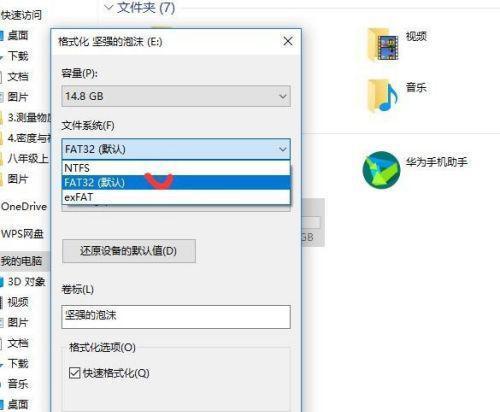
检查U盘是否存在文件系统错误
在电脑资源管理器中,右键点击U盘所在的磁盘,选择"属性",进入"工具"选项,点击"错误检查",勾选"扫描并修复磁盘错误"。这样可以修复U盘中可能存在的文件系统错误,从而使电脑能够正确读取U盘。
尝试使用其他电脑或接口
如果您的电脑依然无法读取U盘,可以尝试将U盘插入其他电脑的USB接口中。如果其他电脑能够正常识别U盘,那么问题可能出在您的电脑上;如果其他电脑也无法读取U盘,那么可能是U盘本身出现了故障。
尝试使用数据恢复软件
如果U盘内部存储的数据对您来说非常重要,您可以尝试使用一些专业的数据恢复软件。这些软件可以扫描U盘,并尝试将丢失或损坏的数据进行恢复。
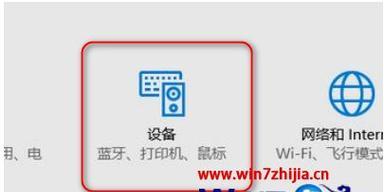
检查U盘是否存在物理损坏
有时候U盘可能会发生物理损坏,例如接口损坏、芯片损坏等。您可以仔细检查U盘外壳是否有明显的物理损伤,并尝试将U盘插入其他电脑或设备中,看是否能够正常识别。
尝试格式化U盘
如果您不在意U盘内部存储的数据,可以尝试将U盘格式化。在电脑资源管理器中,找到U盘所在的磁盘,右键点击并选择"格式化"选项。请注意,格式化将会清除U盘内部的所有数据,请谨慎操作。
更新电脑操作系统和驱动程序
确保您的电脑操作系统和相关驱动程序都是最新版本。有时旧版本的操作系统或驱动程序可能会导致电脑无法读取U盘。
检查电脑病毒和恶意软件
使用杀毒软件对电脑进行全面扫描,确保电脑没有被病毒或恶意软件感染。有些病毒或恶意软件可能会导致电脑无法正常读取外部存储设备。
检查电脑USB接口是否正常
如果电脑USB接口出现故障或损坏,将无法正常读取U盘。可以尝试将U盘插入其他USB接口,或者尝试使用其他设备连接同一USB接口,以确定问题是否出在电脑的USB接口上。
尝试重新启动电脑和U盘
有时候简单的重新启动电脑和U盘就可以解决无法读取的问题。先将U盘从电脑中拔出,然后重新启动电脑。待电脑完全启动后,再将U盘插入电脑并等待电脑自动识别。
检查电脑BIOS设置
进入电脑BIOS设置界面,检查是否禁用了USB接口或者对外部设备的支持。如果发现相关设置被禁用,请启用它们以确保电脑能够正确识别U盘。
咨询专业技术支持人员
如果经过以上方法您依然无法解决问题,建议咨询专业的技术支持人员。他们可能会提供更具体和个性化的解决方案,帮助您解决电脑无法读取U盘的问题。
备份重要数据
在解决问题之前,最好将U盘中的重要数据进行备份,以防在修复过程中数据丢失。可以将重要文件复制到电脑硬盘或云存储中,确保数据的安全性。
无法读取U盘是一个常见但令人头疼的问题。本文介绍了多种解决方法,包括检查连接状态、驱动程序、文件系统、物理损坏等。希望读者能够根据自己的情况尝试不同的方法,解决电脑无法读取U盘的问题,以便顺利使用U盘进行工作和娱乐。